
Microsoft Designerのキャンバスを1920×1080px(16:9)や希望のサイズに変更する方法をご紹介します。
お気に入りのテンプレートも指定したサイズに自動でリサイズしてくれるので便利です。
データをPowerPointに貼り付けることもできます。
カスタムサイズを入力して始める
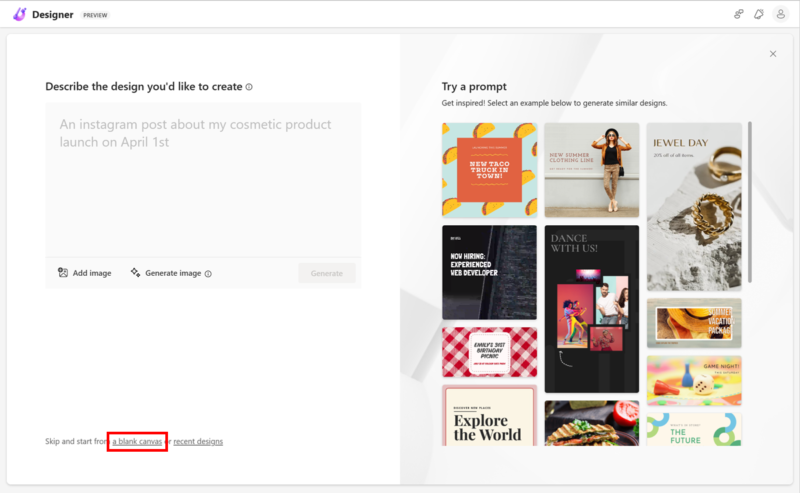
Microsoft Designerトップ画面左下の「a blank canvas」をクリックします。
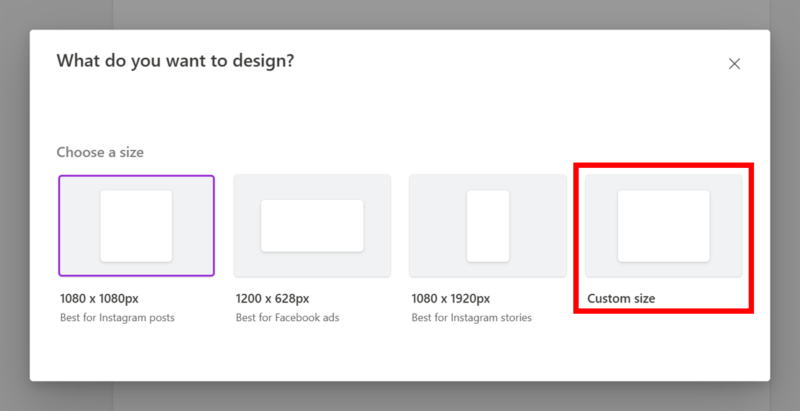
サイズ選択画面が開くので「Costom size」をクリックします。
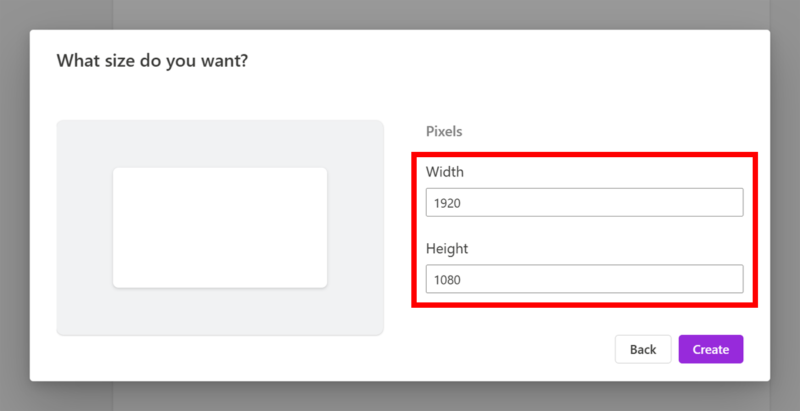
「Width:1920」「Height:1080」にして「Create」をクリックします。
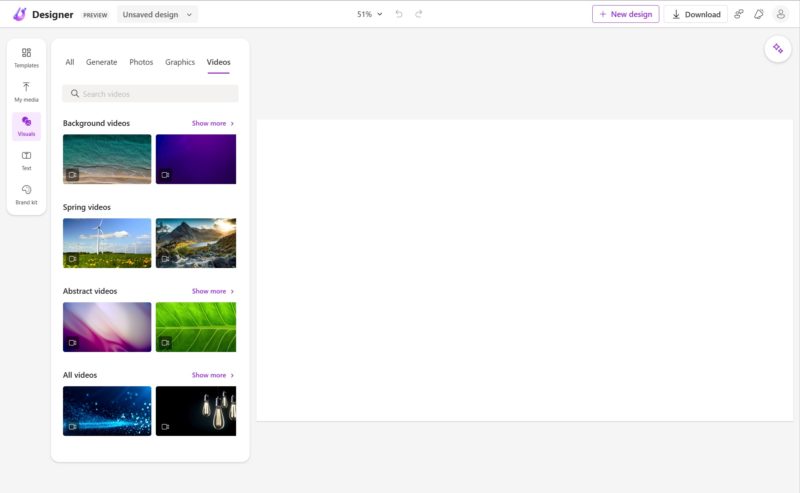
キャンバスサイズが1920×1080px(16:9)になりました。
お気に入りのテンプレートを1920×1080pxにする
お気に入りのテンプレートを希望のサイズに変更する方法です。
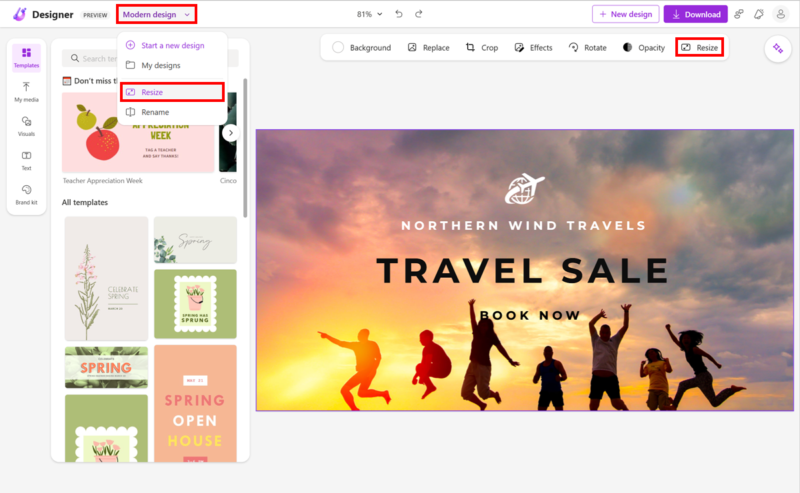
画面左上のファイル名から「Resize」をクリック、または背景をクリックして表示されたメニューから「Resize」をクリックします。
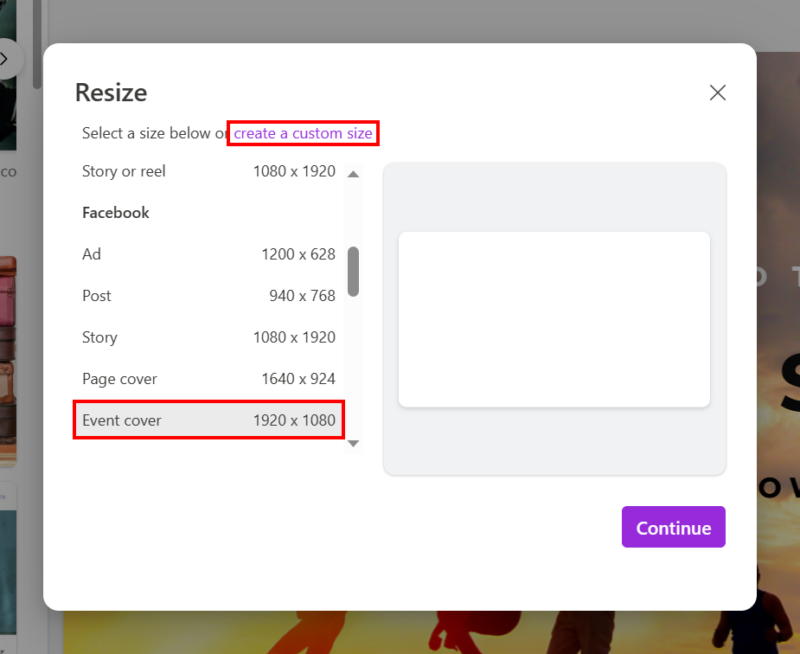
「Resize」ウィンドウが開くので希望のサイズを選択します。ここでは1920×1080pxにしたいのでFacebookのサイズ一覧にある「Event cover:1920×1080」を選択して「Continue」をクリックします。
- 一覧に希望のサイズがない場合は「Resize」ウィンドウ上の「create a custom size」をクリックして設定しましょう。
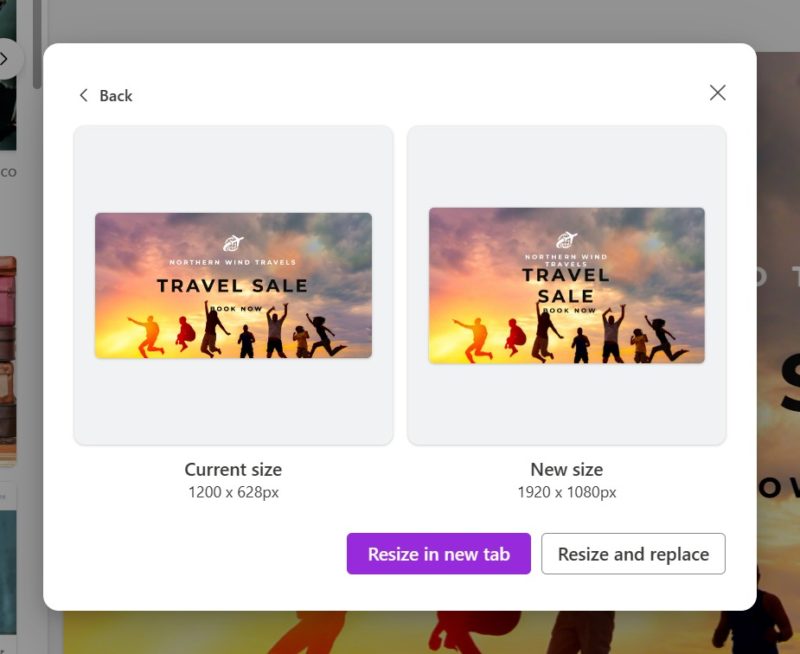
次の画面で「Resize in new tab」をクリックすると、今開いているページを残したまま新しいタブが開いて、リサイズされたテンプレートが生成されます。
「Resize and replace」をクリックすると今開いている画面のテンプレートがリサイズされます。
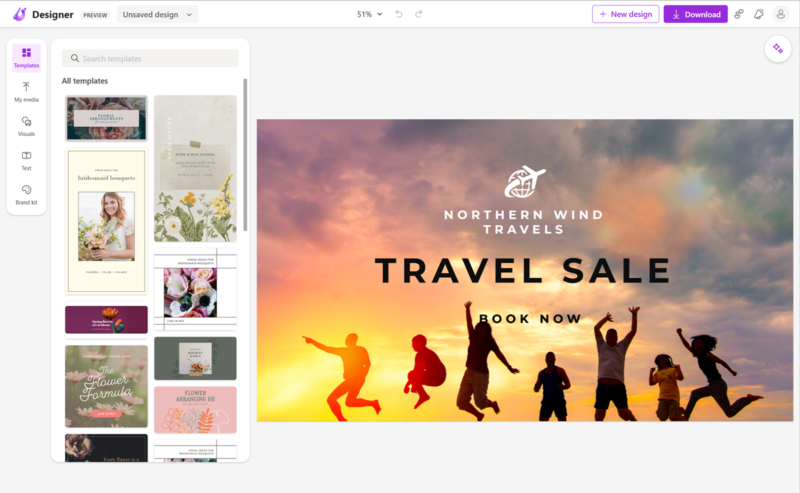
お気に入りのテンプレートを希望のサイズに変更できました。
ダウンロードしてPowerPointに貼り付ける
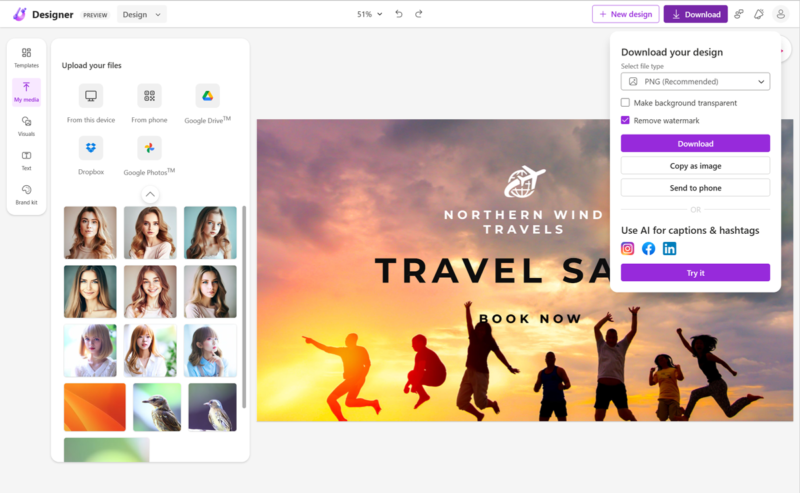
画面右上の「Download」をクリックします。
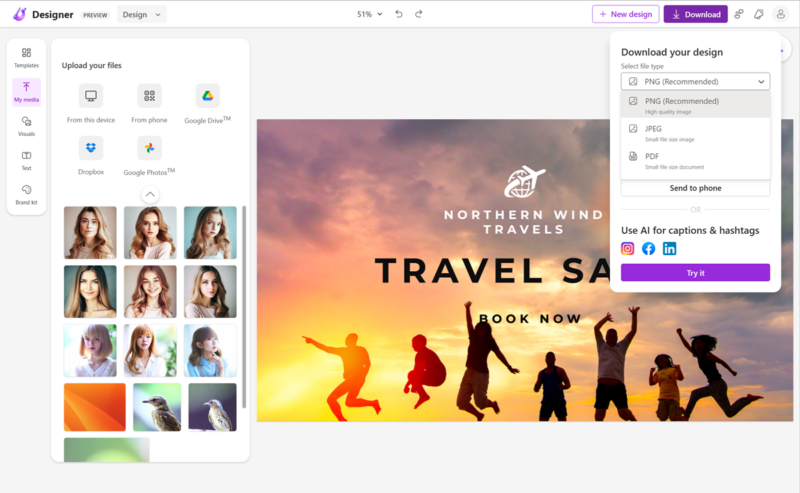
「Select file type」から「PNG」「JPEG」「PDF」が選択できます。PowerPointに貼り付ける場合はデフォルトの「PNG」で大丈夫です。
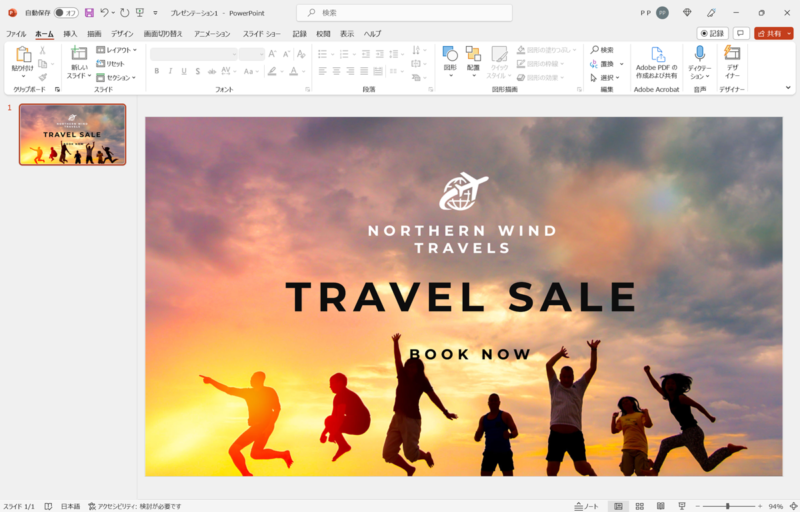
ダウンロードした画像をPowerPointにコピペして完了です。























